Cara mengubah DNS di Windows 10/11 dengan mudah
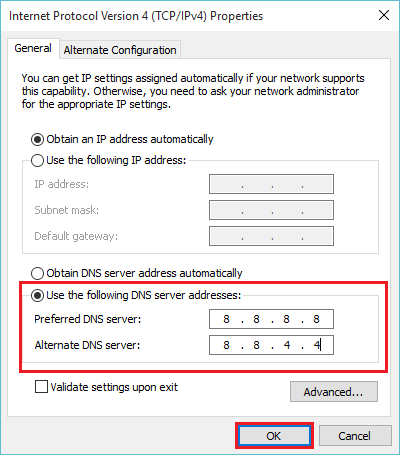
- 2197
- 252
- Darryl Ritchie
Dalam bahasa komputer, DNS berarti sistem nama domain. Setiap kali Anda memasukkan nama situs web tertentu, server DNS menafsirkan nama domain ke dalam alamat IP yang sesuai dari situs web itu. Untuk menggunakan DNS publik yang gratis digunakan, Google DNS sebagian besar dipertimbangkan di antara pengguna.
Windows 10 terdiri dari beberapa metode untuk mengubah server DNS -nya. Mereka adalah sebagai berikut:
Daftar isi
- Metode 1: Dengan Properti Jaringan
- Metode 2: dengan prompt perintah
- Metode 3: Dengan Bantuan PowerShell
Metode 1: Dengan Properti Jaringan
1 - Cari Lihat Koneksi Jaringan di kotak pencarian bilah tugas windows.
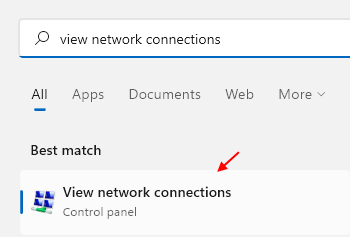
Sekarang, Anda dapat melihat semua koneksi jaringan Anda saat ini i.e. Bluetooth, Wi-Fi & Local Area Connections (LAN).
2 - Klik kanan pada koneksi jaringan Anda saat ini dari mana Internet diakses dan klik "Properti".
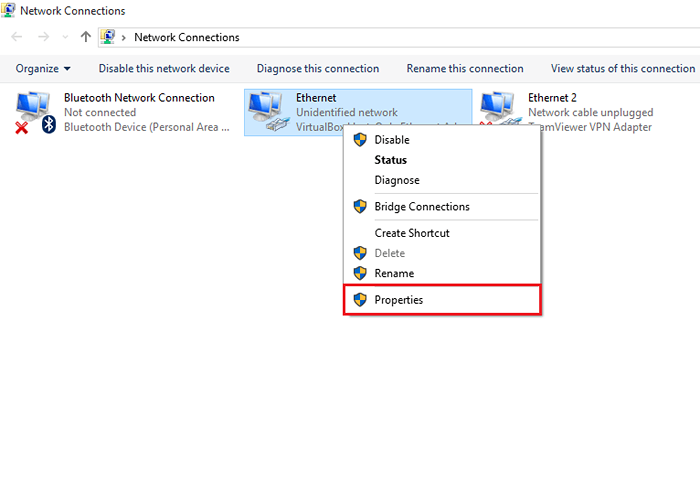
3 0 Di bagian "Jaringan", klik dua kali pada "Internet Protocol Version 4 (TCP/IPv4)" atau klik tunggal pada "Internet Protocol Version 4 (TCP/IPv4)" dan klik "Properties".
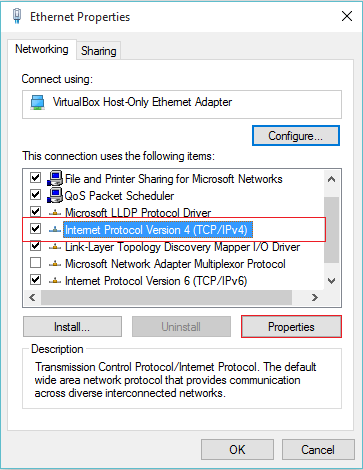
4 - Klik "Gunakan alamat server DNS berikut".
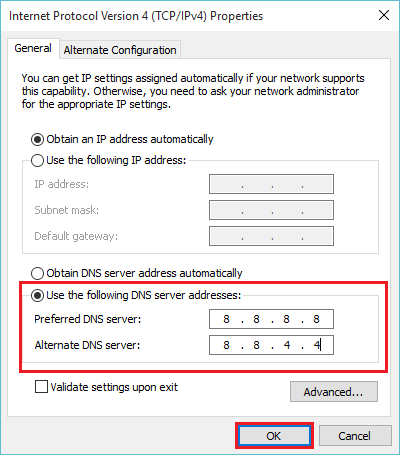
Misalnya, jika Anda ingin menggunakan Google DNS, ketik:
8.8.8.8
8.8.4.4
Untuk menggunakan Opendns, ketik:
208.67.222.222
208.67.220.220
Metode 2: dengan prompt perintah
1 - Ketik "CMD" di bilah pencarian yang terletak di sudut kiri bawah layar Anda dan tekan tombol Enter. Klik kanan pada opsi pertama yang disediakan dan klik "Jalankan sebagai Administrator".
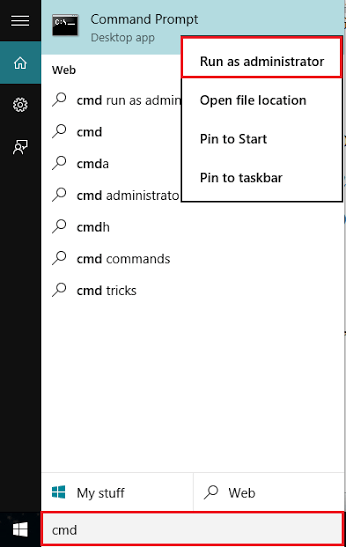
Ketik perintah berikut untuk DNS IP-Address pertama dan tekan ENTER:
Netsh Interface IP Tambahkan Nama DNS = "Ethernet" Addr = 8.8.4.4 indeks = 1
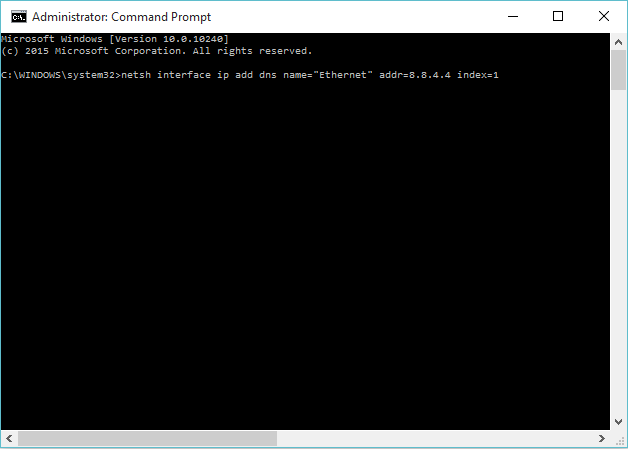
Demikian pula, ketik perintah berikut untuk DNS IP-Address kedua dan tekan Enter:
Netsh Interface IP Tambahkan Nama DNS = "Ethernet" Addr = 8.8.8.8 indeks = 2
Ketik perintah berikut untuk memeriksa DNS dan tekan Enter:
ipconfig /semua
Metode 3: Dengan Bantuan PowerShell
Ketik "PowerShell" di kotak pencarian dan tekan tombol Enter. Klik kanan pada opsi pertama yang disediakan dan klik "Jalankan sebagai Administrator".
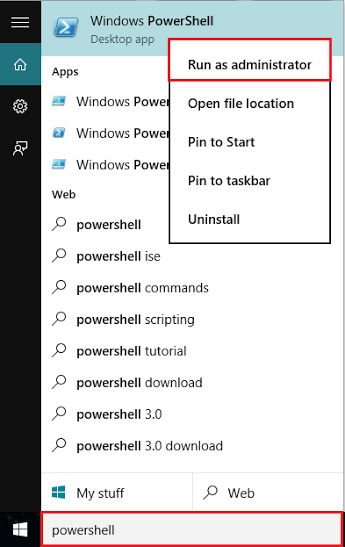
Ketik perintah berikut dan tekan Enter:
Set -dnsclientserveraddress -interfacealias ethernet -serveraddresses 8.8.8.8

Semoga ini membantu!
- « 6 Metode untuk membuka panel kontrol di Windows 10
- Cara Mengurangi Penggunaan Data Internet di Windows 10 »

